
Michael Cain
0
3936
680
 GRUB ou GRand Unified Bootloader est le chargeur de démarrage généralement installé par les distributions Linux sur votre disque dur. GRUB est chargé de vous montrer le menu qui vous permet de choisir le système d’exploitation auquel vous voulez démarrer et vous permet également d’ajuster et de contrôler les options de démarrage..
GRUB ou GRand Unified Bootloader est le chargeur de démarrage généralement installé par les distributions Linux sur votre disque dur. GRUB est chargé de vous montrer le menu qui vous permet de choisir le système d’exploitation auquel vous voulez démarrer et vous permet également d’ajuster et de contrôler les options de démarrage..
Des pouvoirs impressionnants entre de bonnes mains, mais comme vous le savez probablement “avec de grandes puissances viennent de grandes responsabilités”, ainsi, GRUB vous permet de verrouiller certaines fonctionnalités et entrées de démarrage pour permettre uniquement aux utilisateurs.
Lorsqu'on parle de sécurité dans les systèmes informatiques, il est souvent nécessaire d'analyser la situation et de choisir les options appropriées. Si des pirates informatiques obtiennent un accès physique à votre ordinateur, les mesures de sécurité de GRUB ne dureront pas une seconde (pratiquement rien ne ferait). Dans ce genre de situation, le mieux est de garder le disque dur crypté. Si votre disque dur peut être protégé par un mot de passe, utilisez cette option..
Cependant, la majorité d’entre nous n’a pas à s’inquiéter autant des pirates informatiques que des parents et des amis qui ne connaissent pas bien l’ordinateur qui manipulent le système. C’est la raison pour laquelle nous avons les mots de passe de connexion (ils ne sont pas assez sûrs pour les pirates, croyez-moi!), Et c’est la situation dans laquelle vous auriez intérêt à utiliser les fonctions de sécurité de GRUB..
Il est également recommandé de protéger par mot de passe les entrées du mode de récupération, car elles peuvent être utilisées par n'importe quel utilisateur pour obtenir un accès root..
Les fonctions de sécurité de GRUB vous permettent de verrouiller l'édition des options de démarrage auxquelles vous avez accès en appuyant sur la touche "e". Elles vous permettent également de protéger par mot de passe les entrées sélectionnées ou toutes les entrées de démarrage..
Suivez les étapes ci-dessous pour savoir comment protéger par mot de passe les entrées GRUB:
- Lancez le terminal. Type ver et appuyez sur Entrée. L'invite changerait pour quelque chose comme 'grub>'.
- Entrer md5crypt à l'invite de GRUB. Tapez le mot de passe lorsque vous êtes invité et appuyez sur Entrée. La commande vous renverra un mot de passe chiffré sous forme de hachage md5. Vous en aurez besoin, alors notez-le ou copiez-le dans le presse-papiers..
- Maintenant, nous devons éditer le /boot/grub/menu.lst fichier. Nous vous conseillons de faire une sauvegarde du fichier avant de le modifier en cas de problème..
- Entrez la ligne mot de passe -md5 avant la ligne qui se lit: “BEGIN AUTOMAGIC KERNEL LIST” (en réalité, il doit juste être placé avant l'une des entrées du menu de démarrage, vous pouvez donc l'écrire n'importe où tant qu'il est devant elles).
- Si vous enregistrez le fichier à ce moment sans autre modification, vous aurez verrouillé la modification interactive dans GRUB. L'administrateur ou dans ce cas, vous devrez appuyer sur la touche 'p' et saisir le mot de passe correct pour accéder à ces options avancées.
- Si, en outre, vous souhaitez verrouiller des entrées de menu spécifiques afin que quiconque ne sachant pas le mot de passe correct ne puisse pas démarrer à partir de ce système d'exploitation, vous devez ajouter le mot fermer à clé tout seul sur une ligne séparée juste après la spécification du titre pour chaque entrée du menu.
- La prochaine fois que quelqu'un tentera de sélectionner l'entrée de menu verrouillée, il lui sera demandé de saisir un mot de passe avant de pouvoir démarrer sous le système d'exploitation correspondant..
- Pour verrouiller les entrées du mode de récupération, il est préférable de changer de ligne. lockalternative = false à lockalternative = true. Cela verrouille également toutes les futures entrées du mode de récupération, même si vous mettez à jour le noyau..
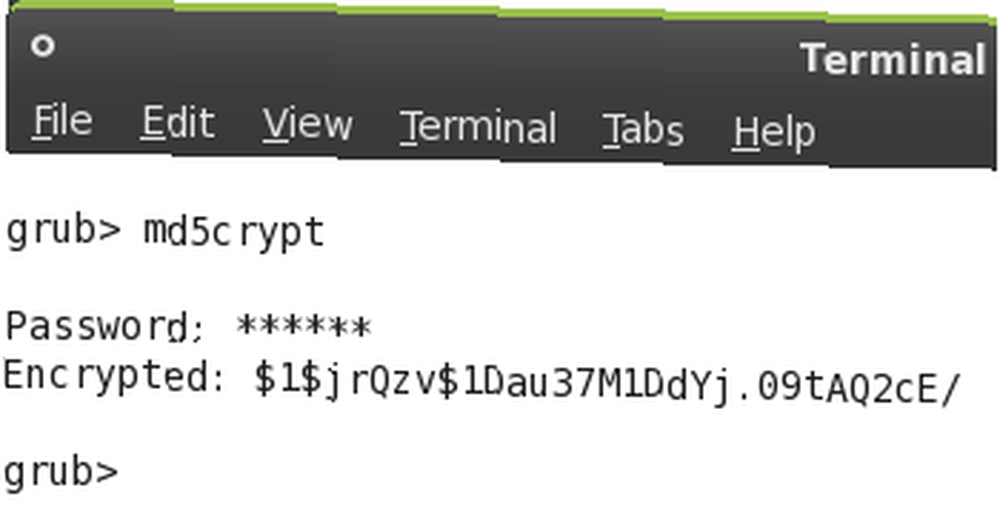
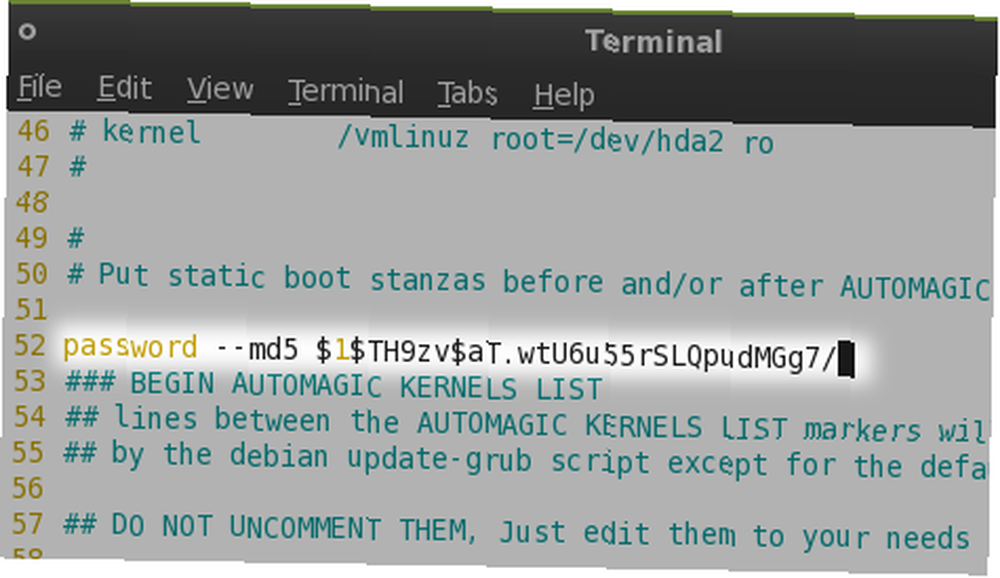

Quelles fonctionnalités de sécurité utilisez-vous pour sécuriser votre système? Avez-vous crypté votre disque dur? Ou utilisez-vous un mot de passe BIOS? Faites le nous savoir dans les commentaires. Découvrez également comment ajouter un arrière-plan personnalisé au menu GRUB Comment créer un Splashimage personnalisé pour GRUB Comment créer un Splashimage personnalisé pour GRUB











